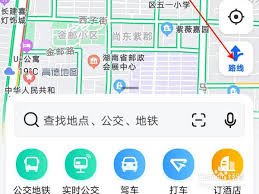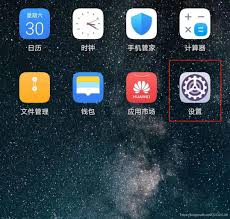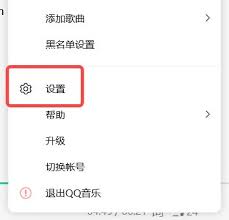导读: 在当今数字化办公与生活的场景中,远程控制软件成为了人们便捷操作不同设备的得力助手。向日葵远程控制软件便是其中一款广受欢迎的工具,它不仅能实现远程桌面控制,还具备强大的文件拷贝功能。一、准备工作首先,确保被控端设备已安装向日葵被控端软件,并且已开启相应权限。主控
在当今数字化办公与生活的场景中,远程控制软件成为了人们便捷操作不同设备的得力助手。向日葵远程控制软件便是其中一款广受欢迎的工具,它不仅能实现远程桌面控制,还具备强大的文件拷贝功能。
一、准备工作
首先,确保被控端设备已安装向日葵被控端软件,并且已开启相应权限。主控端设备同样要安装向日葵主控端软件,并完成账号登录与设备绑定。只有两端软件都正常运行且连接稳定,才能顺利进行文件拷贝操作。
二、文件拷贝操作步骤
1. 连接远程设备:在主控端软件界面中,找到已绑定的被控端设备,点击连接。成功连接后,即可看到被控端设备的桌面画面。
2. 找到文件所在位置:在被控端设备上,通过资源管理器等工具,准确找到要拷贝的文件所在文件夹或磁盘分区。清晰了解文件的存储路径,以便后续能快速选中。
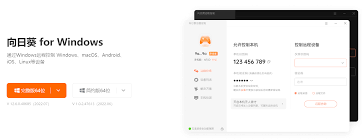
3. 选择文件:长按鼠标左键拖动,或使用快捷键(如 ctrl+a 全选、ctrl+鼠标左键点击逐个选择等)选中需要拷贝的文件。确保选中的文件准确无误,避免遗漏或误选。
4. 执行拷贝操作:选中文件后,右键点击选中的文件,在弹出的菜单中选择“复制”选项。此时,文件已被标记为可拷贝状态。
5. 切换到主控端设备粘贴:回到主控端软件界面,在主控端设备上找到想要存放拷贝文件的目标文件夹或磁盘分区。右键点击空白处,选择“粘贴”选项。向日葵远程控制软件会自动将文件从被控端传输并粘贴到主控端指定位置。
三、注意事项
1. 网络稳定性:文件拷贝过程中,网络状况至关重要。不稳定的网络可能导致拷贝中断或传输速度极慢。建议在拷贝文件时,尽量保证设备连接到稳定、高速的网络环境,例如 wi-fi 网络。
2. 文件大小限制:虽然向日葵远程控制软件支持较大文件的拷贝,但过大的文件传输可能会花费较长时间,甚至因网络波动出现问题。如果遇到超大文件拷贝困难的情况,可以考虑对文件进行分块传输,或者尝试使用其他专门的大文件传输工具。
3. 权限问题:确保主控端和被控端设备都具备相应的文件操作权限。若权限不足,可能无法完成文件拷贝操作。在拷贝重要文件时,要提前确认双方设备的用户权限设置。
通过以上步骤和注意事项,利用向日葵远程控制软件就能轻松实现跨设备的文件拷贝,大大提高了工作和生活中的文件管理效率。
上一篇:心遇app如何添加在线人为好友